Lenovo ThinkCentre 8013, ThinkCentre 8702, ThinkCentre 8706, ThinkCentre 8716, ThinkCentre 8970 Hardware replacement guide [sk]
...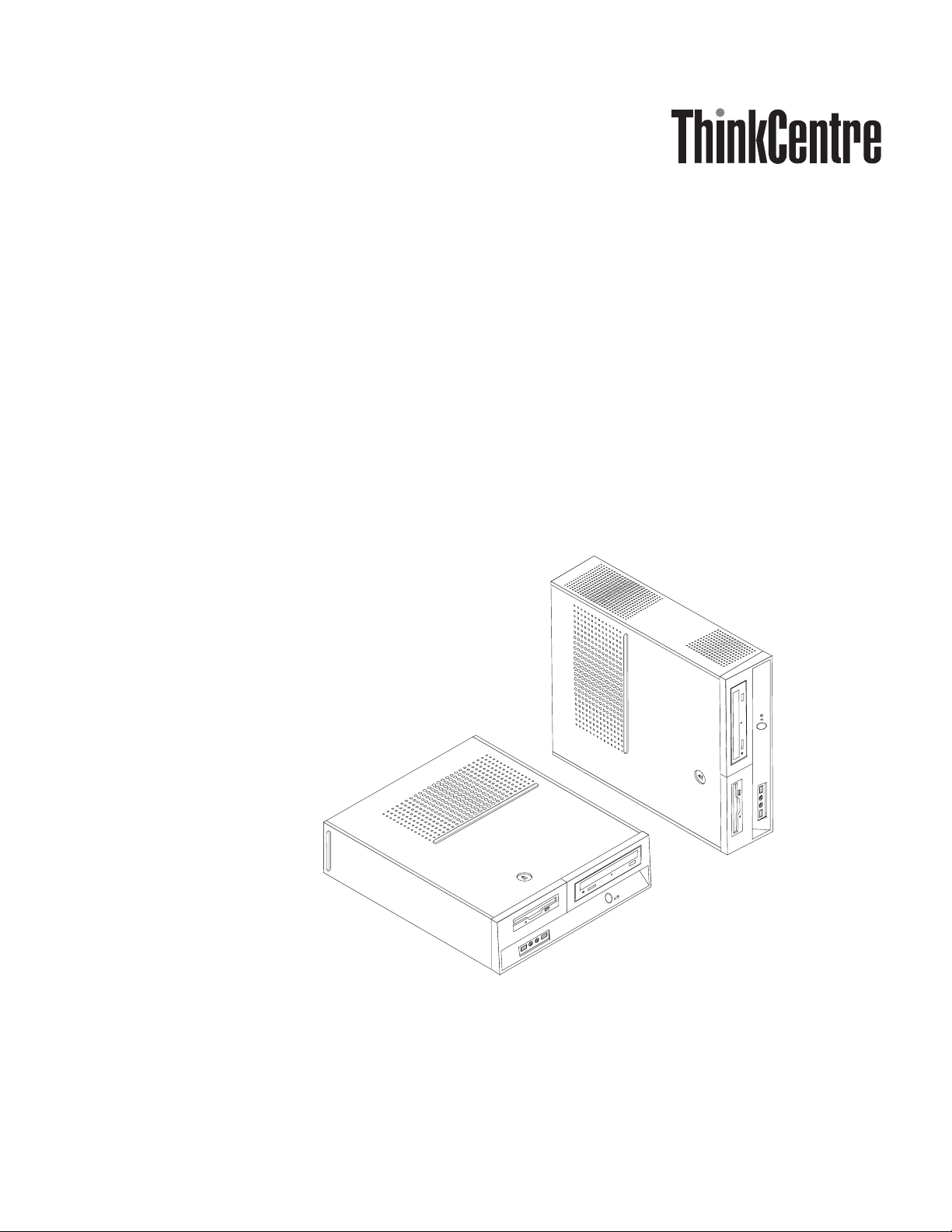
Príručka výmeny hardvéru
Modely 8013, 8702, 8706, 8716, 8970
Modely 8972, 8976, 8980, 8982, 8986
Modely 8992, 8994, 9266, 9276, 9278
Modely 9282, 9286, 9288, 9374, 9378
Modely 9380, 9384, 9628, 9632
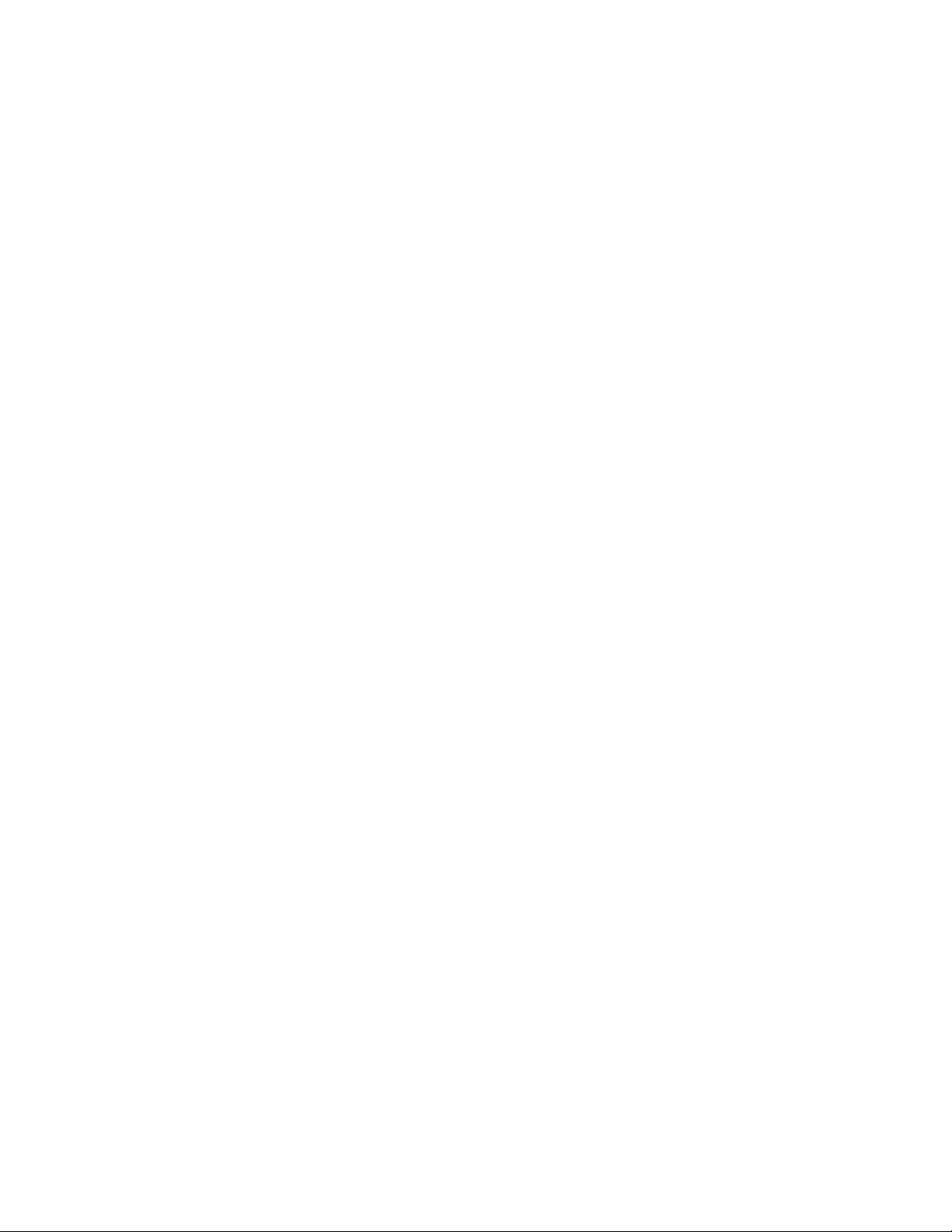
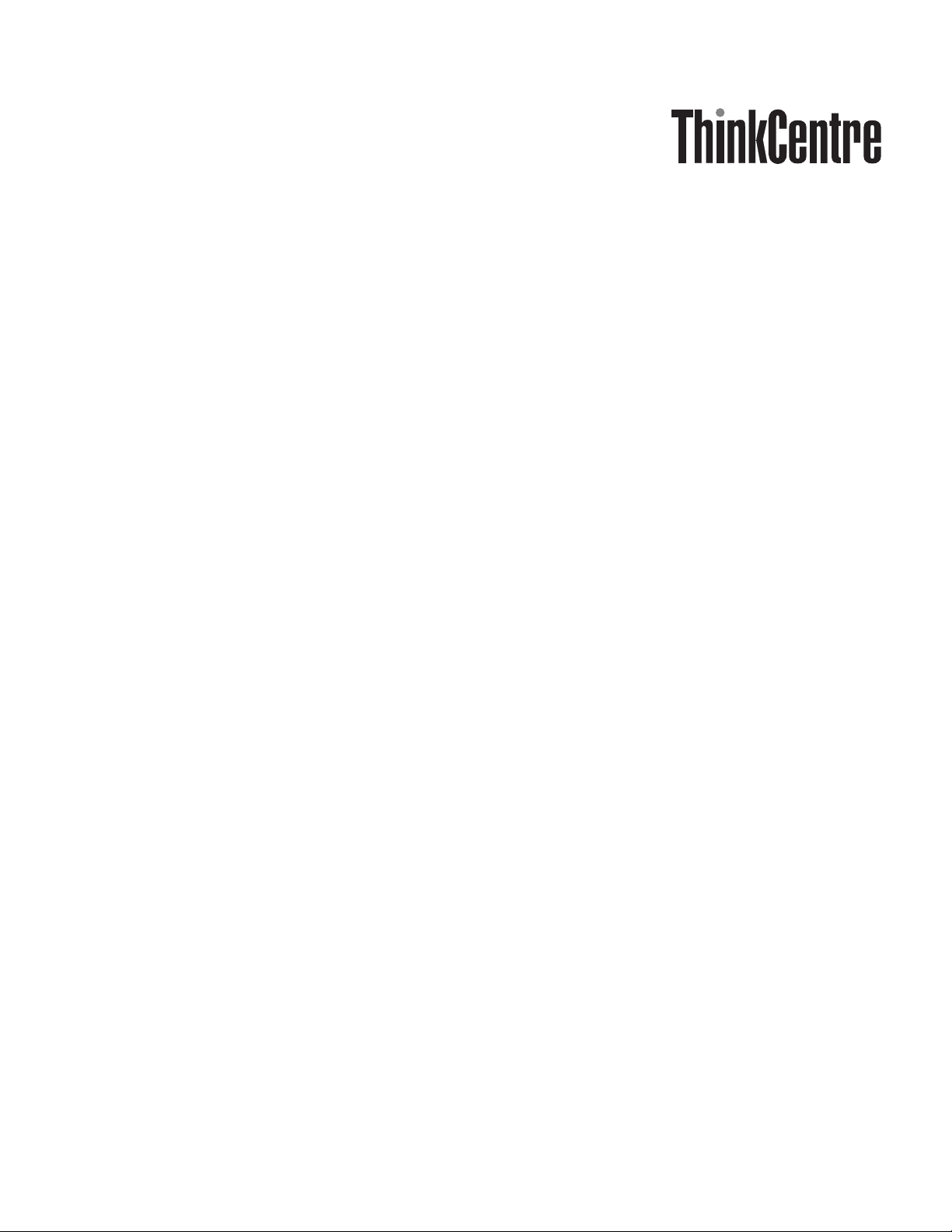
Príručka výmeny hardvéru
Modely 8013, 8702, 8706, 8716, 8970
Modely 8972, 8976, 8980, 8982, 8986
Modely 8992, 8994, 9266, 9276, 9278
Modely 9282, 9286, 9288, 9374, 9378
Modely 9380, 9384, 9628, 9632
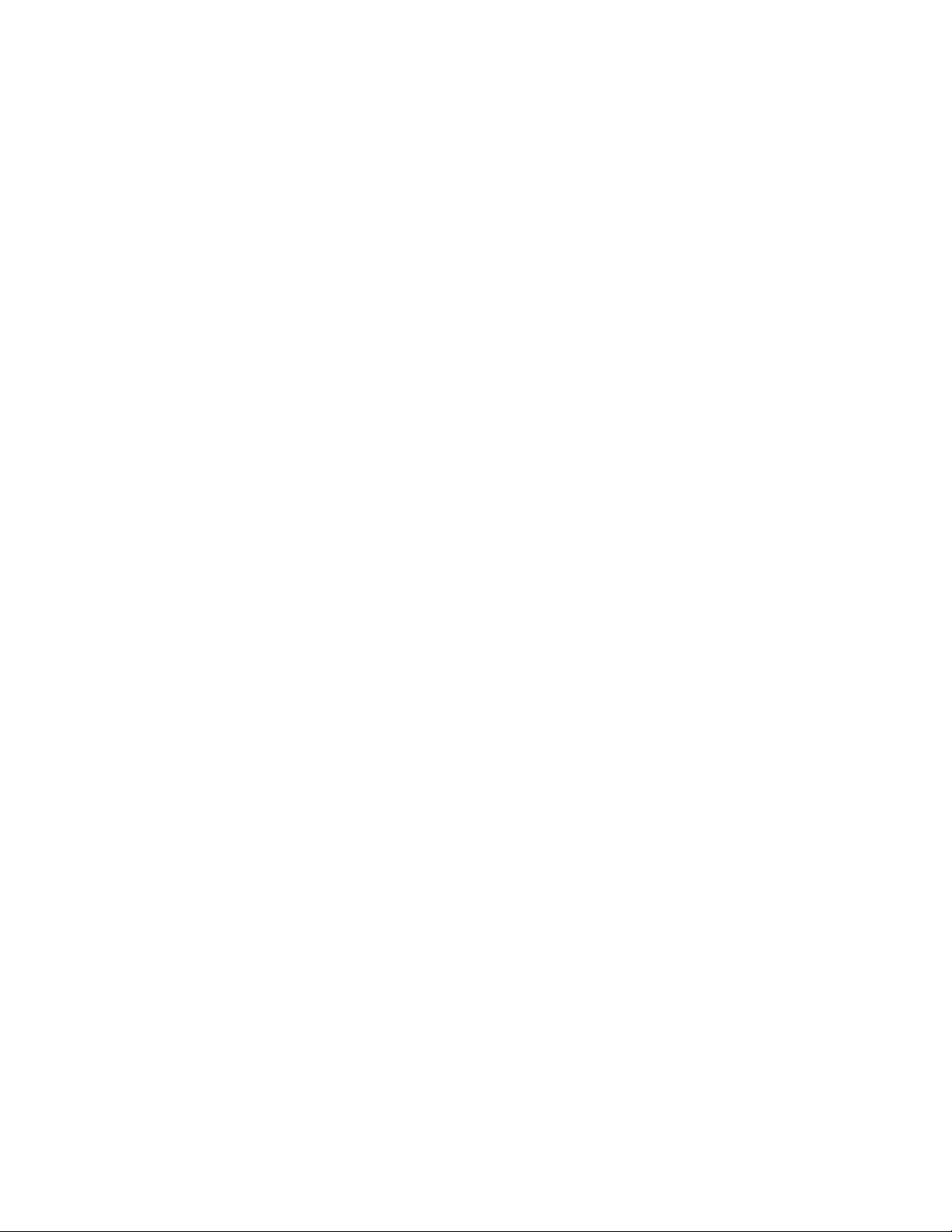
Prvé vydanie (Jún 2006)
© Copyright Lenovo 2006.
Portions © Copyright International Business Machines Corporation 2005.
Všetky práva vyhradené.
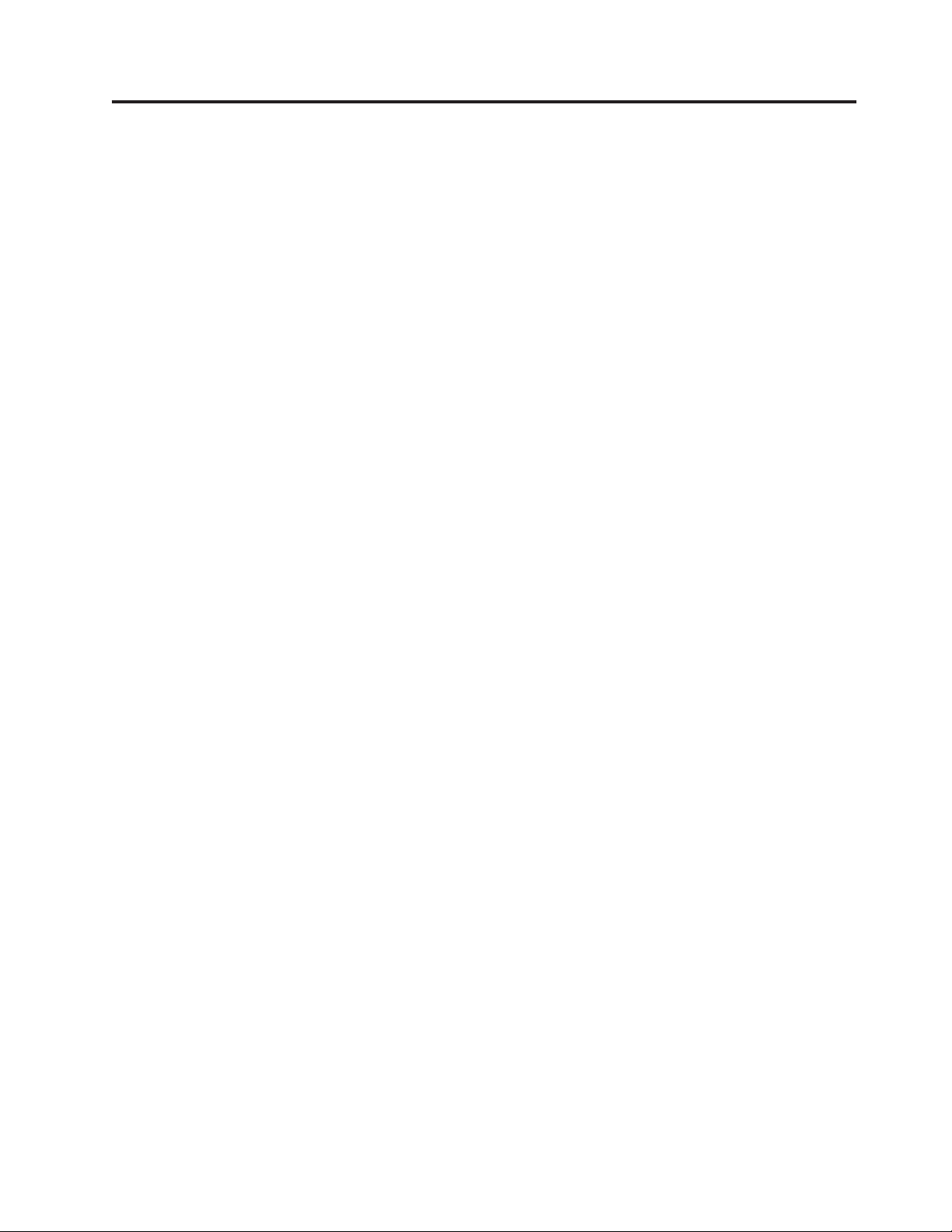
Obsah
Prehľad . . . . . . . . . . . . . . .v
Bezpečnostné informácie pre výmenu CRU . . . . .v
Bezpečnostné informácie pre výmenu FRU . . . . . .v
Ďalšie informačné zdroje . . . . . . . . . . .v
Požadované nástroje . . . . . . . . . . . .vi
Zaobchádzanie so zariadeniami citlivými na statickú
elektrinu . . . . . . . . . . . . . . . .vi
Kapitola 1. Umiestnenia . . . . . . . .1
Umiestnenie konektorov na prednej strane počítača . . .1
Umiestnenie konektorov na zadnej strane počítača . . .2
Umiestnenie komponentov . . . . . . . . . .3
Identifikovanie dielcov na systémovej doske . . . . .4
Kapitola 2. Výmena hardvéru . . . . . .7
Odstránenie krytu . . . . . . . . . . . . .7
Výmena pevného disku . . . . . . . . . . .8
Výmena disketovej jednotky . . . . . . . . . .11
Výmena optickej jednotky . . . . . . . . . .13
Výmena chladiča a ventilátora . . . . . . . . .14
Výmena jednotky ventilátora systému . . . . . . .16
Výmena pamäťového modulu . . . . . . . . .18
Výmena PCI adaptéra . . . . . . . . . . . .19
Výmena klávesnice . . . . . . . . . . . .20
Výmena myši . . . . . . . . . . . . . .21
Dokončenie výmeny dielcov . . . . . . . . . .22
Príloha. Vyhlásenia . . . . . . . . .23
Vyhlásenie o televíznom výstupe . . . . . . . .24
Ochranné známky . . . . . . . . . . . . .24
© Lenovo 2006. Portions © IBM Corp. 2005. iii
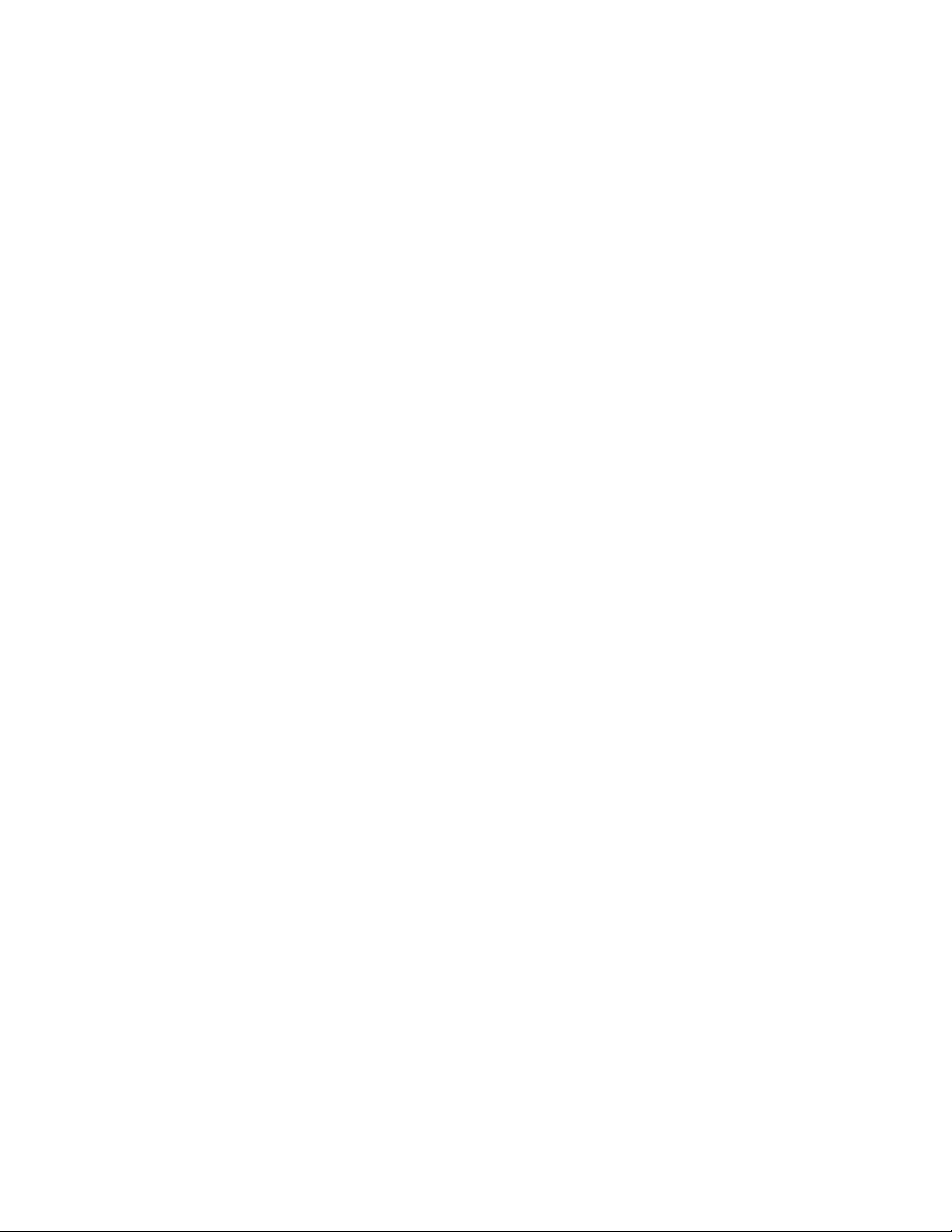
iv Príručka výmeny hardvéru
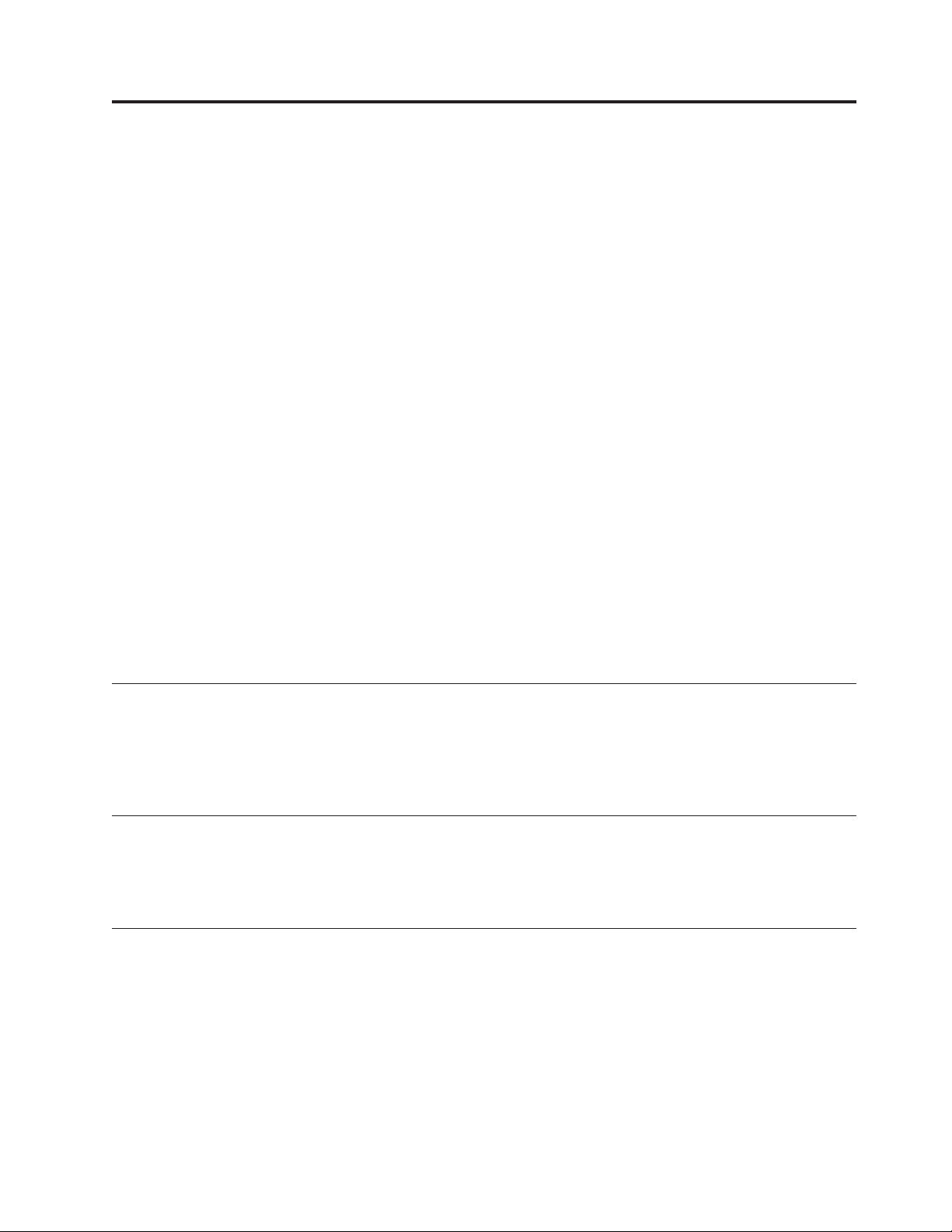
Prehľad
Táto príručka je určená pre zákazníkov, ktorí vymieňajú dielce CRU (Customer Replaceable
Units), ako aj pre vyškolený servisný personál, ktorý vymieňa dielce FRU (Field Replaceable
Units). V tomto dokumente sú dielce CRU a FRU označované ako dielce.
Poznámka: Vyškolený servisný personál by si mal pozrieť príručku Hardware Maintenance
Manual, v ktorej sú uvedené informácie o objednávaní dielcov.
Táto príručka neobsahuje procedúry pre všetky dielce. Predpokladá sa, že káble, prepínače a
určité mechanické dielce dokáže vyškolený servisný personál vymeniť bez potreby
podrobného opisu postupu.
Táto príručka obsahuje pokyny na výmenu týchto dielcov:
Poznámka: Používajte len dielce, ktoré dodáva spoločnosť Lenovo™.
v Jednotka pevného disku
v Disketová jednotka
v Optická jednotka
v Chladič a ventilátor
v Ventilátor systému
v Pamäťový modul
v Karta adaptéra PCI
v Klávesnica
v Myš
Bezpečnostné informácie pre výmenu CRU
Počítač neotvárajte a nepokúšajte sa o žiadne opravy, kým si neprečítate časť “Important
safety information” v príručke Safety and Warranty Guide, ktorá sa dodáva spolu s vašim
počítačom. Kópiu príručky Safety and Warranty Guide nájdete na webovej stránke
http://www.lenovo.com/support.
Bezpečnostné informácie pre výmenu FRU
Neotvárajte počítač, ani sa nepokúšajte o žiadnu opravu skôr ako si prečítate dôležité
bezpečnostné informácie v príručke Hardware Maintenance Manual (HMM) vášho počítača.
Kópiu príručky HMM môžete získať na stránke http://www.lenovo.com/support.
Ďalšie informačné zdroje
Ak máte prístup na internet, najaktuálnejšie informácie o vašom počítači sú k dispozícii na
World Wide Web.
Môžete tam nájsť tieto informácie:
v Pokyny na odstránenie a inštaláciu dielcov CRU
v Videá o odstraňovaní a inštalovaní dielcov CRU
v Publikácie
v Informácie o odstraňovaní problémov
v Informácie o dielcoch
© Lenovo 2006. Portions © IBM Corp. 2005. v
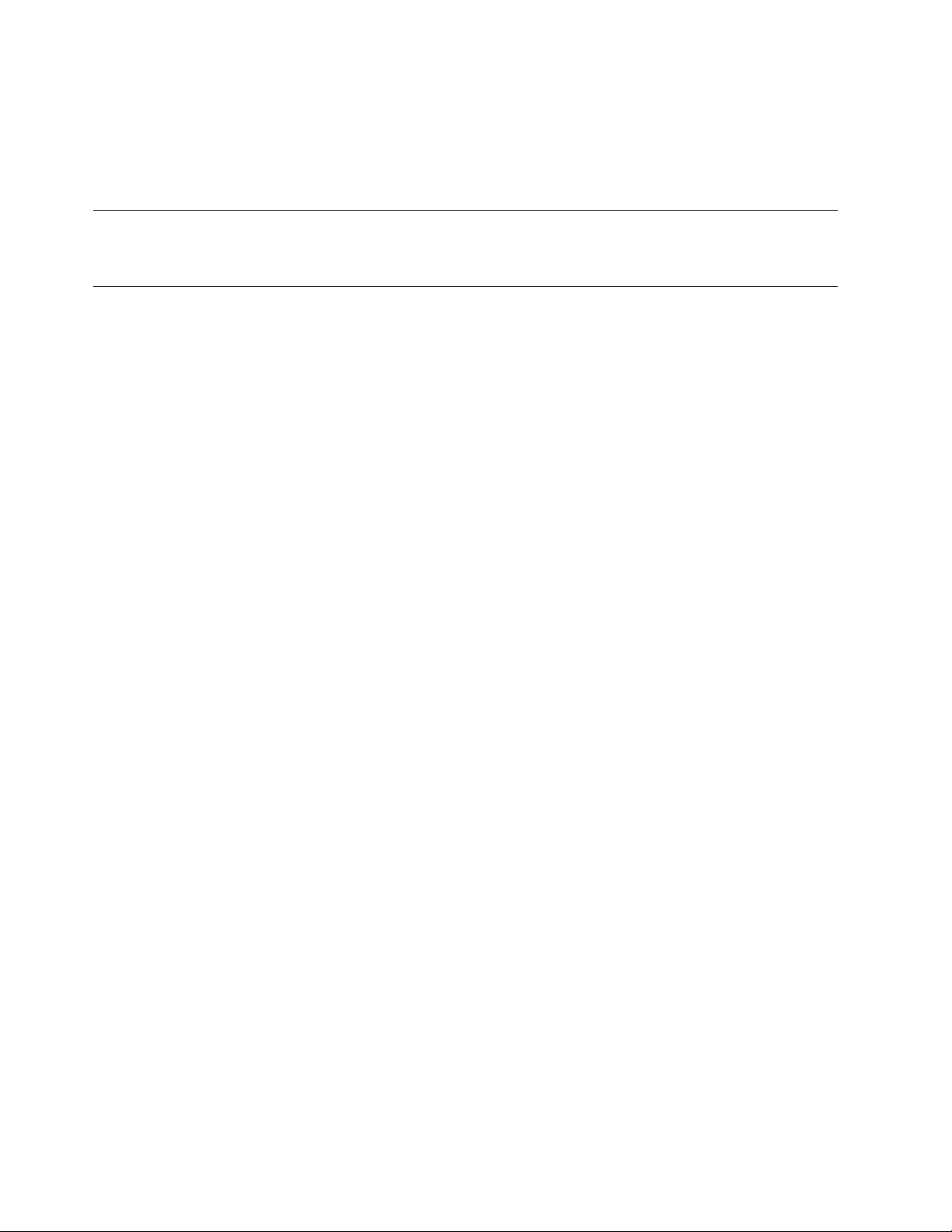
v Súbory na stiahnutie a ovládače
v Odkazy na iné užitočné zdroje informácií
v Telefónny zoznam podpory
informácie sú k dispozícii na stránke http://www.lenovo.com/support
Tieto
Požadované nástroje
Na výmenu niektorých dielcov v počítači budete potrebovať plochý alebo krížový skrutkovač.
Zaobchádzanie so zariadeniami citlivými na statickú elektrinu
Hoci je statická elektrina pre človeka neškodná, môže vážne poškodiť komponenty a dielce
počítača.
Keď vymieňate nejaký dielec, neotvárajte antistatický ochranný obal obsahujúci nový dielec,
pokiaľ neodstránite chybný dielec z počítača a nie ste pripravený nainštalovať nový dielec.
Pri manipulácii s dielcami a ostatnými komponentmi počítača dodržiavajte tieto opatrenia,
aby ste zabránili škodám spôsobeným statickou elektrinou:
v Obmedzte svoj pohyb. Pohyb môže spôsobiť vznik statickej elektriny vo vašom okolí.
v Vždy zaobchádzajte s dielcami a ostatnými komponentmi počítača opatrne. Adaptéry,
pamäťové moduly, systémové dosky a mikroprocesory držte vždy za okraje. Nikdy sa
nedotýkajte nechránených obvodov.
v Zabráňte iným, aby sa dotýkali dielcov a ostatných komponentov počítača.
v Skôr ako vymeníte nový dielec, dotknite sa antistatickým ochranným obalom, obsahujúcim
dielec, kovového krytu rozširujúceho slotu, alebo iného nenatretého kovového povrchu na
počítači aspoň na dve sekundy. Toto zníži statickú elektrinu v balíku a na vašom tele.
v Keď je to možné, vyberte nový dielec z antistatického ochranného obalu a nainštalujte ho
priamo do počítača bez toho, aby ste ho položili. Ak to nie je možné, položte antistatický
ochranný obal, v ktorom bol dielec dodaný, na hladkú, rovnú plochu a naň položte tento
dielec.
v Neklaďte dielec na kryt počítača alebo inú kovovú plochu.
vi Príručka výmeny hardvéru
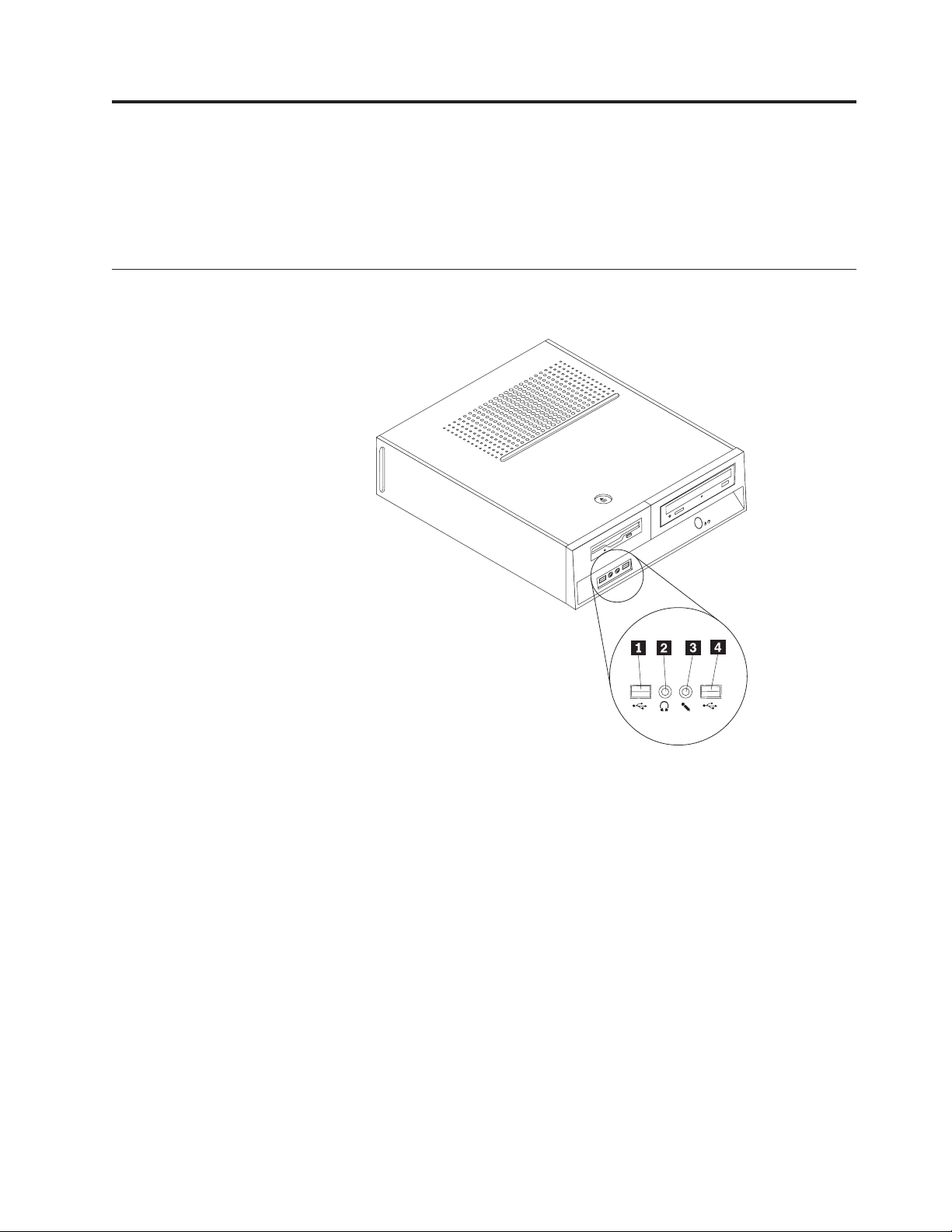
Kapitola 1. Umiestnenia
Táto kapitola poskytuje ilustrácie, ktoré pomáhajú lokalizovať rôzne konektory, ovládacie
prvky a komponenty počítača. Keď chcete odstrániť kryt počítača, pozrite si podkapitolu
“Odstránenie krytu” na strane 7.
Umiestnenie konektorov na prednej strane počítača
Nasledujúca ilustrácia zobrazuje umiestnenie konektorov na prednej strane počítača.
1 Konektor USB 3 Konektor mikrofónu
2 Konektor slúchadiel 4 Konektor USB
© Lenovo 2006. Portions © IBM Corp. 2005. 1
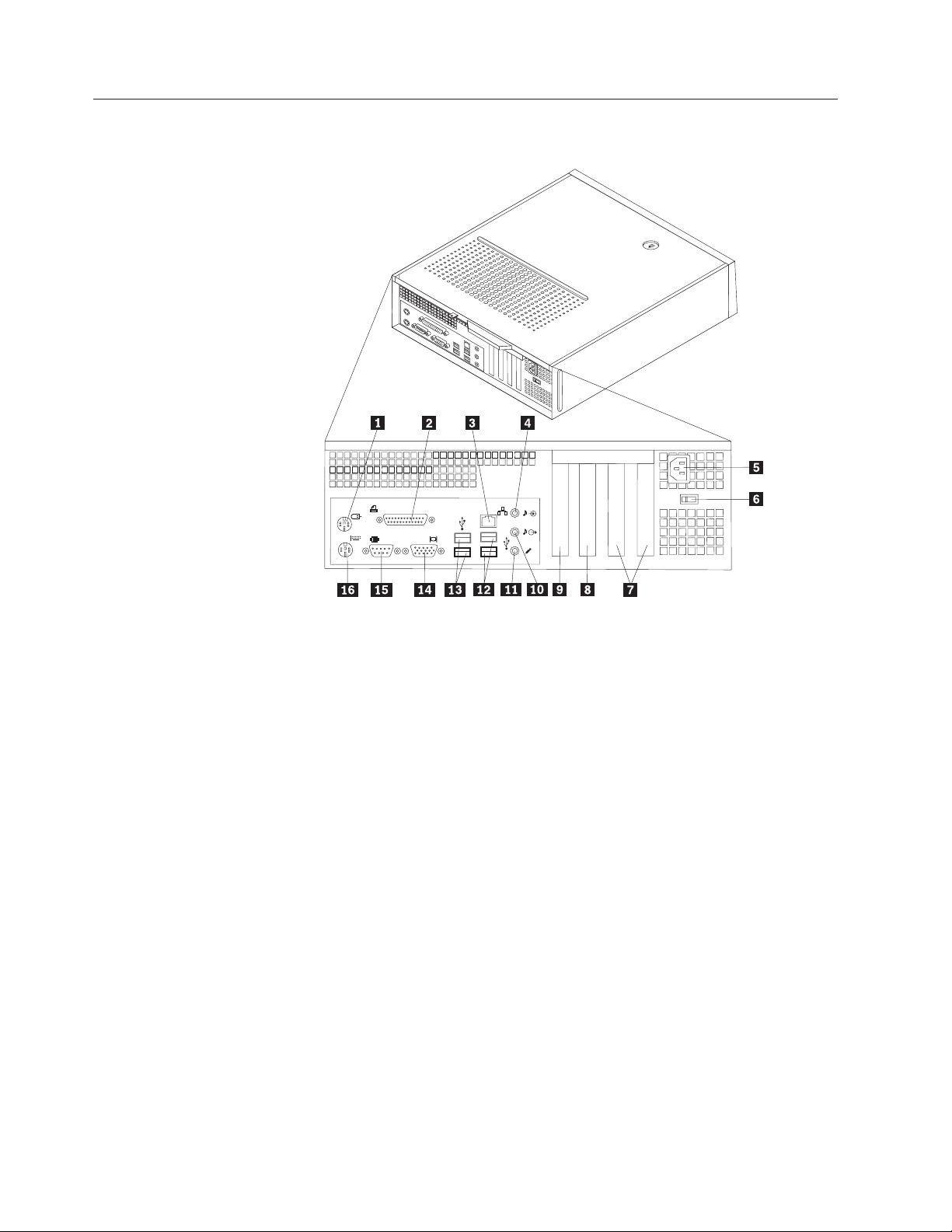
Umiestnenie konektorov na zadnej strane počítača
Nasledujúca ilustrácia zobrazuje umiestnenie konektorov na zadnej strane vášho počítača.
1 Štandardný konektor myši 9 Konektor grafického adaptéra PCI Express 1x
alebo PCI Express x16 (niektoré modely)
2 Paralelný konektor 10 Konektor audio výstupu
3 Konektor ethernetu 11 Konektor mikrofónu
4 Konektor audio vstupu 12 Konektory USB (2)
5 Konektor napájacieho kábla 13 Konektory USB (2)
6 Prepínač voľby napätia 14 Konektor VGA monitora
7 Konektory adaptéra PCI 15 Sériový konektor
8 Konektor grafického adaptéra PCI
16 Štandardný konektor klávesnice
Express 1x alebo PCI Express x16
(niektoré modely)
2 Príručka výmeny hardvéru
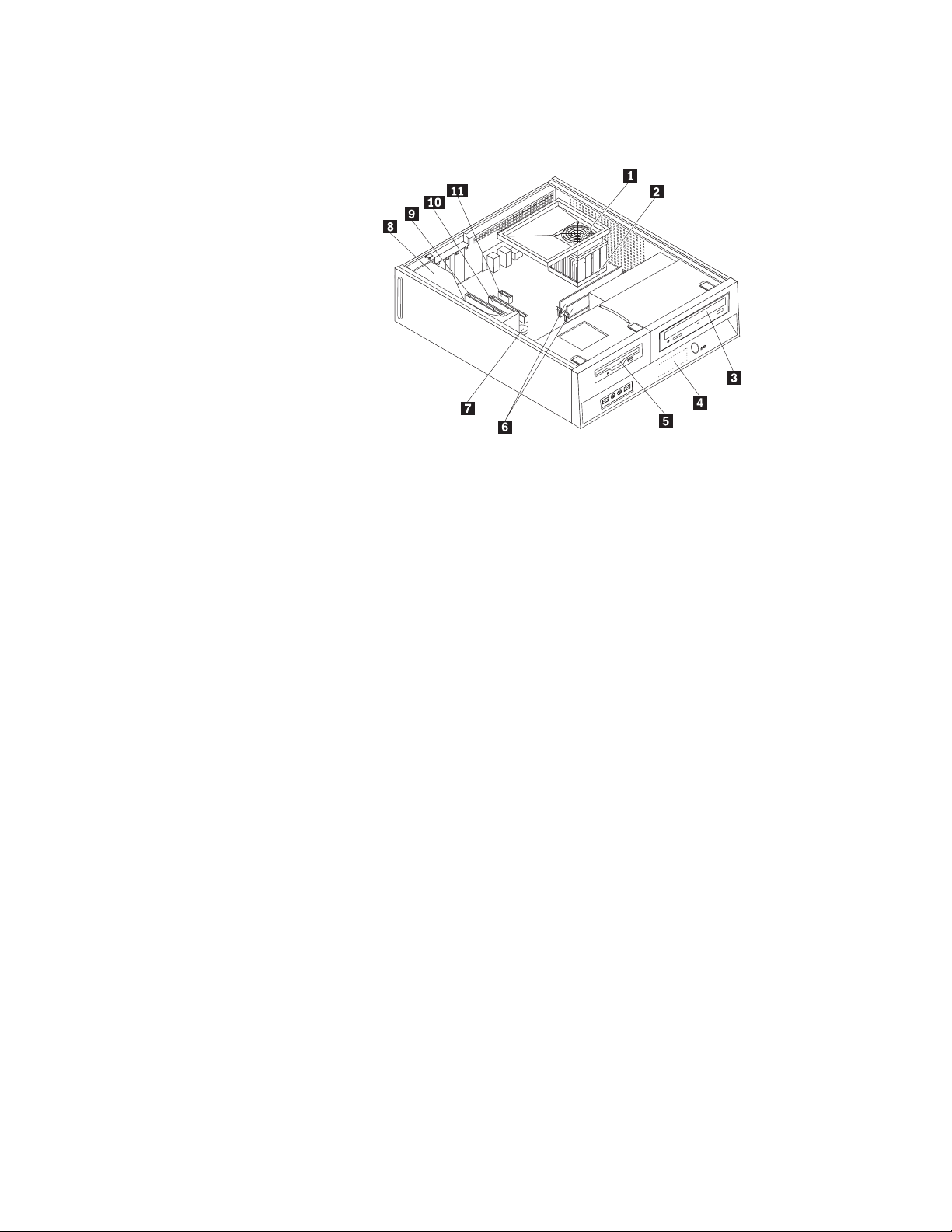
Umiestnenie komponentov
Nasledujúca ilustrácia vám pomôže lokalizovať rôzne komponenty vo vašom počítači.
1 Kryt ventilátora, ventilátor a chladič 7 Batéria
2 Mikroprocesor 8 Napájací zdroj
3 Optická jednotka 9 Konektor adaptéra PCI
4 Jednotka pevného disku 10 Konektor grafického adaptéra PCI Express
x16 alebo adaptéra PCI Express x1
(niektoré modely)
5 Disketová jednotka 11 Konektor grafického adaptéra PCI Express
x1 alebo PCI Express x16 (niektoré
modely)
6 Pamäťové moduly (2)
Kapitola 1. Umiestnenia 3

Identifikovanie dielcov na systémovej doske
Systémová doska (niekedy nazývaná planar alebo matičná doska) je hlavnou obvodovou
doskou v počítači. Podporuje hlavné funkcie počítača a podporuje rôzne zariadenia.
Nasledujúci obrázok zobrazuje umiestnenie dielcov na systémovej doske niektorých modelov
počítačov.
1 Konektor ventilátora mikroprocesora 12 Konektory SATA IDE (2)
2 Mikroprocesor a chladič 13 Predné USB konektory (2)
3 Pamäťový konektor 1 14 Batéria
4 Pamäťový konektor 2 15 Konektory adaptéra PCI
5 Mostík vymazania CMOS/obnovy 16 Predný audio konektor
6 Konektor napájania 17 Konektor CD-IN
7 Konektor disketovej jednotky 18 Konektor grafického adaptéra PCI Express
x16
8 Konektor IDE 1 19 Konektor adaptéra PCI Express x1
9 Konektor IDE 2 20 Konektor systémového ventilátora
10 Konektor ventilátora zdroja 21 12 V napájací konektor
11 Konektor predného panelu
4 Príručka výmeny hardvéru

Nasledujúci obrázok zobrazuje umiestnenie dielcov na systémovej doske niektorých modelov
počítačov.
1 Mikroprocesor a chladič 11 Mostík vymazania CMOS/obnovy
2 Konektor ventilátora
12 Predné USB konektory (2)
mikroprocesora
3 Pamäťový konektor 1 13 Predný audio konektor
4 Pamäťový konektor 2 14 Konektor CD-IN
5 Konektor disketovej jednotky 15 Konektory adaptéra PCI (2)
6 IDE konektor 16 Konektor adaptéra PCI Express x1
7 Konektor napájania 17 Batéria
8 Konektory SATA IDE (2) 18 Konektor systémového ventilátora
9 Konektor ventilátora zdroja 19 12 V napájací konektor
10 Konektor predného panelu
Kapitola 1. Umiestnenia 5

Nasledujúci obrázok zobrazuje umiestnenie dielcov na systémovej doske niektorých modelov
počítačov.
1 Mikroprocesor a chladič 12 Konektor predného panelu
2 Konektor ventilátora mikroprocesora 13 Predné USB konektory (2)
3 Pamäťový konektor 1 14 Predný audio konektor
4 Pamäťový konektor 2 15 Konektor CD-IN
5 Konektor disketovej jednotky 16 Konektory adaptéra PCI
6 Konektor napájania 17 Konektor adaptéra PCI Express x1
7 Konektor IDE 1 18 Batéria
8 Konektor IDE 2 19 Konektor grafického adaptéra PCI
Express x16
9 Konektor ventilátora zdroja 20 Konektor systémového ventilátora
10 Konektory SATA IDE (2) 21 12 V napájací konektor
11 Mostík vymazania CMOS/obnovy
6 Príručka výmeny hardvéru

Kapitola 2. Výmena hardvéru
Upozornenie
Počítač neotvárajte a nepokúšajte sa o žiadne opravy, kým si neprečítate časť “Important safety
information” v príručke Safety and Warranty Guide, ktorá sa dodáva spolu s vašim počítačom alebo v
príručke Hardware Maintenance Manual (HMM). Kópie príručiek Safety and Warranty Guide a HMM
nájdete na webovej stránke http://www.lenovo.com/support.
Poznámka: Používajte len dielce, ktoré dodáva spoločnosť Lenovo.
Odstránenie krytu
Odstránenie krytu počítača:
1. Odstráňte všetky médiá (diskety, CD alebo pásky) z príslušných jednotiek, vypnite
2. Odpojte všetky napájacie káble z elektrických zásuviek.
3. Odpojte všetky káble, to znamená napájacie, vstupné/výstupné (I/O) a všetky ostatné
4. Odstráňte všetky uzamykacie zariadenia, napríklad zámku krytu.
Dôležité upozornenie
Vypnite počítač a pred odstránením krytu počkajte 3 až 5 minút, aby vychladol.
operačný systém a všetky pripojené zariadenia.
káble, ktoré sú pripojené k počítaču.
© Lenovo 2006. Portions © IBM Corp. 2005. 7

5. Stlačte tlačidlo uvoľnenia krytu na vrchnej strane krytu počítača. Kryt posuňte smerom
dozadu a odstráňte ho.
Výmena pevného disku
Upozornenie
Počítač neotvárajte a nepokúšajte sa o žiadne opravy, kým si neprečítate časť “Important safety
information” v príručke Safety and Warranty Guide, ktorá sa dodáva spolu s vašim počítačom alebo v
príručke Hardware Maintenance Manual (HMM). Kópie príručiek Safety and Warranty Guide a HMM
nájdete na webovej stránke http://www.lenovo.com/support.
Táto časť obsahuje inštrukcie na výmenu jednotky pevného disku.
Dôležité upozornenie
Spolu s novým pevným diskom získate aj sadu médií Product Recovery CD. Sada médií
Product Recovery CD vám umožní obnoviť obsah pevného disku do rovnakého stavu,
ako bol pri dodávke počítača z výroby. Viac informácií o obnove do stavu, v ktorom bol
počítač po dodaní z výroby, nájdete v časti “Recovering software” v príručke User
Guide.
Pri výmene jednotky pevného disku postupujte takto:
1. Odstráňte kryt počítača. Pozrite si podkapitolu “Odstránenie krytu” na strane 7.
8 Príručka výmeny hardvéru

2. Odstráňte predný panel tak, že uvoľníte tri úchytky panelu a otočíte ho smerom dopredu,
aby ste ho mohli úplne vybrať.
3. Posuňte jednotku zásuvky mechaniky dopredu, pokiaľ nebude zarovno s dvoma slotmi
na bokoch šasi a odstráňte zo systémovej dosky káble mechaniky. Potom potiahnite
nahor za uško 1, ktoré sa nachádza na diskovej jednotke, aby ste disk z počítača úplne
vybrali.
4. Odpojte signálové a napájacie káble zo zadnej časti jednotky pevného disku.
Kapitola 2. Výmena hardvéru 9

5. Použitím modrého uška vytiahnite disk a jeho držiak smerom nahor, posuňte disk
doľava, až kým ho nebudú zadržiavať príchytky naspodku šasi, a potom disk úplne
vyberte zo šasi.
6. Nainštalujte novú jednotku do modrého držiaka. Boky držiaka zohnite a zarovnajte piny
1 až 4 na držiaku s otvormi v jednotke pevného disku. Nedotýkajte sa plošného
spoja 5 naspodku jednotky pevného disku.
10 Príručka výmeny hardvéru
7. Pevný disk s držiakom umiestnite tak, aby príchytky naspodku šasi zapadli na miesto,
keď držiak posuniete doprava.
8. Pevný disk s držiakom posúvajte doprava, kým nezapadne do pozície.
9. Pripojte signálové a napájacie káble k zadnej časti jednotky pevného disku.
10. Zarovnajte jednotku zásuvky mechaniky s dvoma slotmi a koľajničkami na bokoch šasi,
pripojte naspäť káble mechaniky na systémovej doske, a potom posuňte jednotku
zásuvky mechaniky smerom k zadnej časti šasi pokiaľ nezapadne na miesto.

11. Nasaďte späť predný panel.
12. Pokračujte podľa podkapitoly “Dokončenie výmeny dielcov” na strane 22.
Výmena disketovej jednotky
Upozornenie
Počítač neotvárajte a nepokúšajte sa o žiadne opravy, kým si neprečítate časť “Important safety
information” v príručke Safety and Warranty Guide, ktorá sa dodáva spolu s vašim počítačom alebo v
príručke Hardware Maintenance Manual (HMM). Kópie príručiek Safety and Warranty Guide a HMM
nájdete na webovej stránke http://www.lenovo.com/support.
Táto časť obsahuje inštrukcie na výmenu disketovej jednotky:
1. Odstráňte kryt počítača. Pozrite si podkapitolu “Odstránenie krytu” na strane 7.
2. Odstráňte predný panel tak, že uvoľníte tri úchytky panelu a otočíte ho smerom dopredu,
aby ste ho mohli úplne vybrať.
3. Posuňte jednotku zásuvky mechaniky dopredu, pokiaľ nebude zarovno s dvoma slotmi
na bokoch šasi a odstráňte zo systémovej dosky káble mechaniky. Potom potiahnite
nahor za uško 1, ktoré sa nachádza na diskovej jednotke, aby ste disk z počítača úplne
vybrali.
Kapitola 2. Výmena hardvéru 11

4. Vyberte disketovú jednotku tak, že zatlačíte dovnútra modrú úchytku naboku jednotky.
5. Odstráňte chybnú disketovú jednotku tak, že ju vysuniete z prednej časti pozície
jednotky.
6. Odstráňte upevňovací držiak z chybnej jednotky a nainštalujte ho na novú jednotku.
7. Zasuňte novú jednotku spredu do pozície tak, aby zacvakla na miesto.
8. Zarovnajte jednotku zásuvky mechaniky s dvoma slotmi a koľajničkami na bokoch šasi,
pripojte naspäť káble mechaniky na systémovej doske, a potom posuňte jednotku
zásuvky mechaniky smerom k zadnej časti šasi pokiaľ nezapadne na miesto.
9. Nasaďte späť predný panel.
10. Pokračujte podľa podkapitoly “Dokončenie výmeny dielcov” na strane 22.
12 Príručka výmeny hardvéru

Výmena optickej jednotky
Upozornenie
Počítač neotvárajte a nepokúšajte sa o žiadne opravy, kým si neprečítate časť “Important safety
information” v príručke Safety and Warranty Guide, ktorá sa dodáva spolu s vašim počítačom alebo v
príručke Hardware Maintenance Manual (HMM). Kópie príručiek Safety and Warranty Guide a HMM
nájdete na webovej stránke http://www.lenovo.com/support.
Táto časť obsahuje inštrukcie na výmenu optickej jednotky.
1. Odstráňte kryt počítača. Pozrite si podkapitolu “Odstránenie krytu” na strane 7.
2. Odstráňte predný panel tak, že uvoľníte tri úchytky panelu a otočíte ho smerom dopredu,
aby ste ho mohli úplne vybrať.
3. Posuňte jednotku zásuvky mechaniky dopredu, pokiaľ nebude zarovno s dvoma slotmi
na bokoch šasi a odstráňte zo systémovej dosky káble mechaniky. Potom potiahnite
nahor za uško 1, ktoré sa nachádza na diskovej jednotke, aby ste disk z počítača úplne
vybrali.
4. Vyberte optickú jednotku tak, že zatlačíte dovnútra modrú úchytku naboku jednotky.
Kapitola 2. Výmena hardvéru 13

5. Vymieňanú disketovú jednotku vysuňte z prednej časti pozície jednotky.
6. Odstráňte upevňovací držiak z chybnej jednotky a nainštalujte ho na novú jednotku.
7. Nainštalujte novú optickú jednotku do pozície jednotky tak, aby zacvakla na miesto.
8. Zarovnajte jednotku zásuvky mechaniky s dvoma slotmi a koľajničkami na bokoch šasi,
pripojte naspäť káble mechaniky na systémovej doske, a potom posuňte jednotku
zásuvky mechaniky smerom k zadnej časti šasi pokiaľ nezapadne na miesto.
9. Nasaďte späť predný panel.
10. Pokračujte podľa podkapitoly “Dokončenie výmeny dielcov” na strane 22.
Výmena chladiča a ventilátora
Upozornenie
Počítač neotvárajte a nepokúšajte sa o žiadne opravy, kým si neprečítate časť “Important safety
information” v príručke Safety and Warranty Guide, ktorá sa dodáva spolu s vašim počítačom alebo v
príručke Hardware Maintenance Manual (HMM). Kópie príručiek Safety and Warranty Guide a HMM
nájdete na webovej stránke http://www.lenovo.com/support.
Táto časť obsahuje inštrukcie na výmenu chladiča a jednotky ventilátora.
1. Odstráňte kryt počítača. Pozrite si podkapitolu “Odstránenie krytu” na strane 7.
2. Odpojte kábel ventilátora mikroprocesora zo systémovej dosky. Pozrite si podkapitolu
“Identifikovanie dielcov na systémovej doske” na strane 4.
14 Príručka výmeny hardvéru

3. Odstráňte kryt ventilátora z chladiča a jednotky ventilátora. Pozrite si podkapitolu
“Umiestnenie komponentov” na strane 3.
4. Otočte páčku 1, aby ste uvoľnili svorku chladiča, a potom túto svorku vytiahnite z
plastového upevňovacieho držiaka.
5. Vyberte chladič a ventilátor zo systémovej dosky.
6. Použitím striekačky s termálnou pastou aplikujte päť kvapiek pasty navrch
mikroprocesora. Každá kvapka pasty by mala mať 0,03ml (3 dieliky na stupnici
striekačky).
Kapitola 2. Výmena hardvéru 15

7. Nainštalujte nový chladič a jednotku ventilátora tak, že zarovnáte spoje na upevňovacom
držiaku s otvormi na systémovej doske a pritom budete cez otvory tlačiť na spoje, kým
upevňovací držiak nezapadne na miesto.
8. Pripojte kábel ventilátora mikroprocesora ku konektoru ventilátora mikroprocesora na
systémovej doske.
9. Pokračujte podľa podkapitoly “Dokončenie výmeny dielcov” na strane 22.
Výmena jednotky ventilátora systému
Upozornenie
Počítač neotvárajte a nepokúšajte sa o žiadne opravy, kým si neprečítate časť “Important safety
information” v príručke Safety and Warranty Guide, ktorá sa dodáva spolu s vašim počítačom alebo v
príručke Hardware Maintenance Manual (HMM). Kópie príručiek Safety and Warranty Guide a HMM
nájdete na webovej stránke http://www.lenovo.com/support.
Táto časť obsahuje inštrukcie na výmenu jednotky ventilátora systému.
1. Odstráňte kryt počítača. Pozrite si podkapitolu “Odstránenie krytu” na strane 7.
2. Odstráňte predný panel tak, že uvoľníte tri úchytky panelu a otočíte ho smerom dopredu,
aby ste ho mohli úplne vybrať.
16 Príručka výmeny hardvéru

3. Posuňte jednotku zásuvky mechaniky dopredu, pokiaľ nebude zarovno s dvoma slotmi
na bokoch šasi a odstráňte zo systémovej dosky káble mechaniky. Potom potiahnite
nahor za uško 1, ktoré sa nachádza na diskovej jednotke, aby ste disk z počítača úplne
vybrali.
4. Odpojte kábel ventilátora systému zo systémovej dosky. Pozrite si podkapitolu
“Identifikovanie dielcov na systémovej doske” na strane 4.
5. Odstráňte dve skrutky zabezpečujúce prednú časť jednotky ventilátora.
6. Odstráňte jednotku ventilátora tak, že vytiahnete držiak smerom von a úplne ho
vysuniete zo systémovej dosky.
7. Nainštalujte novú jednotku ventilátora systému a upevnite ju dvoma skrutkami.
8. Pripojte kábel ventilátora systému ku konektoru ventilátora systému na systémovej
doske.
9. Zarovnajte jednotku zásuvky mechaniky s dvoma slotmi a koľajničkami na bokoch šasi,
pripojte naspäť káble mechaniky na systémovej doske, a potom posuňte jednotku
zásuvky mechaniky smerom k zadnej časti šasi, pokiaľ nezapadne na miesto.
10. Nasaďte späť predný panel.
11. Pokračujte podľa podkapitoly “Dokončenie výmeny dielcov” na strane 22.
Kapitola 2. Výmena hardvéru 17

Výmena pamäťového modulu
Upozornenie
Počítač neotvárajte a nepokúšajte sa o žiadne opravy, kým si neprečítate časť “Important safety
information” v príručke Safety and Warranty Guide, ktorá sa dodáva spolu s vašim počítačom alebo v
príručke Hardware Maintenance Manual (HMM). Kópie príručiek Safety and Warranty Guide a HMM
nájdete na webovej stránke http://www.lenovo.com/support.
Táto časť poskytuje pokyny na výmenu pamäťového modulu.
Poznámka: Váš počítač podporuje inštaláciu dvoch pamäťových modulov.
1. Odstráňte kryt počítača. Pozrite si podkapitolu “Odstránenie krytu” na strane 7.
2. Odstráňte predný panel tak, že uvoľníte tri úchytky panelu a otočíte ho smerom dopredu,
aby ste ho mohli úplne vybrať.
3. Posuňte jednotku zásuvky mechaniky dopredu, pokiaľ nebude zarovno s dvoma slotmi na
bokoch šasi a odstráňte zo systémovej dosky káble mechaniky. Potom potiahnite nahor za
uško 1, ktoré sa nachádza na diskovej jednotke, aby ste disk z počítača úplne vybrali.
4. Odstráňte všetky dielce, ktoré by mohli brániť prístupu k pamäťovým konektorom.
18 Príručka výmeny hardvéru

5. Odstráňte pamäťový modul, ktorý chcete vymeniť, otvorením pridržiavacích svoriek, ako
je zobrazené na nasledujúcom obrázku.
6. Položte náhradný pamäťový modul na pamäťový konektor. Presvedčte sa, že drážka 1na
pamäťovom module je správne zarovnaná s výstupkom na konektore2 na systémovej
doske. Zatlačte pamäťový modul priamo nadol do pamäťového konektora, pokiaľ sa
nezatvoria pridržiavacie svorky.
7. Zarovnajte jednotku zásuvky mechaniky s dvoma slotmi a koľajničkami na bokoch šasi,
pripojte naspäť káble mechaniky na systémovej doske, a potom posuňte jednotku zásuvky
mechaniky smerom k zadnej časti šasi pokiaľ nezapadne na miesto.
8. Nasaďte späť predný panel.
9. Pokračujte podľa podkapitoly “Dokončenie výmeny dielcov” na strane 22.
Výmena PCI adaptéra
Upozornenie
Počítač neotvárajte a nepokúšajte sa o žiadne opravy, kým si neprečítate časť “Important safety
information” v príručke Safety and Warranty Guide, ktorá sa dodáva spolu s vašim počítačom alebo v
príručke Hardware Maintenance Manual (HMM). Kópie príručiek Safety and Warranty Guide a HMM
nájdete na webovej stránke http://www.lenovo.com/support.
Táto časť poskytuje pokyny na výmenu PCI adaptéra.
1. Odstráňte kryt počítača. Pozrite si podkapitolu “Odstránenie krytu” na strane 7.
Kapitola 2. Výmena hardvéru 19
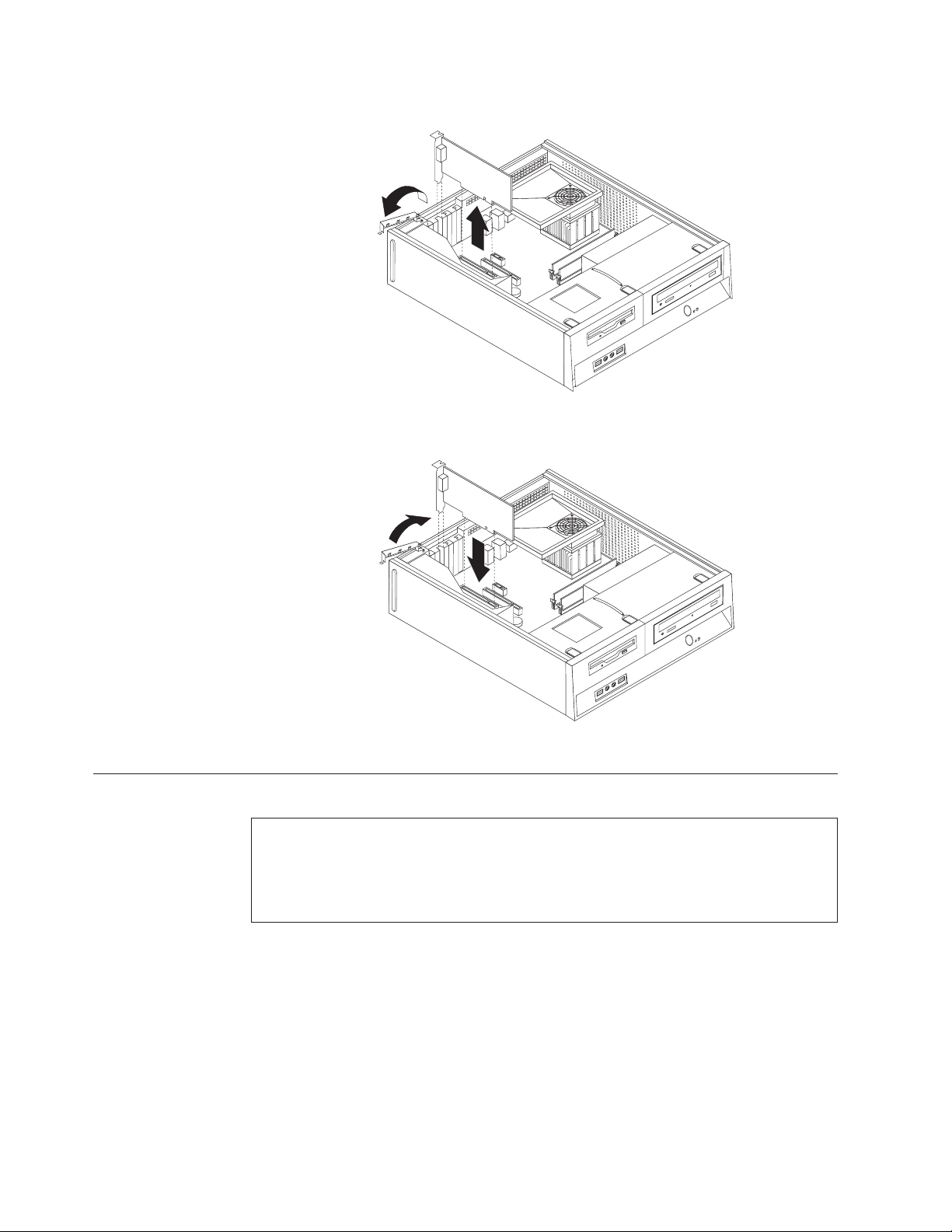
2. Otvorte západku adaptéra a odstráňte chybný adaptér.
3. Odstráňte nový adaptér z antistatického obalu.
4. Nový adaptér nainštalujte do príslušného konektora systému a zatvorte západku adaptéra.
5. Pokračujte podľa podkapitoly “Dokončenie výmeny dielcov” na strane 22.
Výmena klávesnice
20 Príručka výmeny hardvéru
Upozornenie
Počítač neotvárajte a nepokúšajte sa o žiadne opravy, kým si neprečítate časť “Important safety
information” v príručke Safety and Warranty Guide, ktorá sa dodáva spolu s vašim počítačom alebo v
príručke Hardware Maintenance Manual (HMM). Kópie príručiek Safety and Warranty Guide a HMM
nájdete na webovej stránke http://www.lenovo.com/support.
Táto časť poskytuje pokyny na výmenu klávesnice.
1. Odstráňte všetky médiá (diskety, CD alebo pásky) z príslušných jednotiek, vypnite
operačný systém a všetky pripojené zariadenia.
2. Odpojte všetky napájacie káble z elektrických zásuviek.

3. Nájdite konektor klávesnice.
Poznámka: Klávesnica môže byť pripojená k štandardnému konektoru klávesnice
1alebo k USB konektoru 2. V závislosti do toho, kde je klávesnica
pripojená, pozrite si “Umiestnenie konektorov na zadnej strane počítača” na
strane 2 alebo “Umiestnenie konektorov na prednej strane počítača” na
strane 1.
4. Odpojte kábel chybnej klávesnice z počítača.
5. Pripojte novú klávesnicu do príslušného konektora na počítači.
6. Pokračujte podľa podkapitoly “Dokončenie výmeny dielcov” na strane 22.
Výmena myši
Upozornenie
Počítač neotvárajte a nepokúšajte sa o žiadne opravy, kým si neprečítate časť “Important safety
information” v príručke Safety and Warranty Guide, ktorá sa dodáva spolu s vašim počítačom alebo v
príručke Hardware Maintenance Manual (HMM). Kópie príručiek Safety and Warranty Guide a HMM
nájdete na webovej stránke http://www.lenovo.com/support.
Táto časť poskytuje pokyny na výmenu myši.
1. Odstráňte všetky médiá (diskety, CD alebo pásky) z príslušných jednotiek, vypnite
operačný systém a všetky pripojené zariadenia.
2. Odpojte všetky napájacie káble z elektrických zásuviek.
3. Nájdite konektor myši.
Poznámka: Myš môže byť pripojená do štandardného konektora myši 1alebo do USB
konektora 2 na prednej alebo zadnej časti počítača. Pozrite si
“Umiestnenie konektorov na zadnej strane počítača” na strane 2 alebo
“Umiestnenie konektorov na prednej strane počítača” na strane 1.
4. Odpojte kábel chybnej myši z počítača.
Kapitola 2. Výmena hardvéru 21

5. Pripojte novú myš do príslušného konektora na počítači.
6. Pokračujte podľa podkapitoly “Dokončenie výmeny dielcov”.
Dokončenie výmeny dielcov
Po práci s dielcami musíte vrátiť späť kryt počítača a znova pripojiť všetky káble, vrátane
telefonických liniek a napájacích káblov. V závislosti od dielca, ktorý bol vymenený, budete
musieť potvrdiť aktualizované informácie v programe Setup Utility.
1. Skontrolujte, či boli všetky komponenty správne zložené a či vnútri počítača nezostali
nejaké nástroje alebo uvoľnené skrutky.
2. Umiestnite všetky káble tak, aby nebránili zatvoreniu krytu počítača.
Dôležité upozornenie
Správne uložte všetky napájacie káble, aby neprekážali zásuvke jednotky. Káble
neumiestňujte v blízkosti pántov a okrajov šasi počítača.
3. Kryt počítača položte na šasi tak, aby jeho postranné koľajničky zapadli na svoje miesto a
zatlačte ho do zatvorenej pozície.
22 Príručka výmeny hardvéru
4. Ak je to potrebné, nainštalujte všetky uzamykacie zariadenia.
5. Pripojte naspäť do počítača externé káble a napájacie káble. Pozrite si podkapitolu
“Umiestnenie konektorov na zadnej strane počítača” na strane 2.
6. Ak chcete aktualizovať konfiguráciu, pozrite si časť “Using the Setup Utility” v príručke
User Guide, ktorá je dodávaná spolu s počítačom.
Poznámka:
Vo väčšine oblastí sveta spoločnosť Lenovo vyžaduje vrátenie chybných dielcov
CRU. Príslušné informácie vám budú doručené spolu s dielcom CRU alebo
niekoľko dní po dodaní CRU.

Príloha. Vyhlásenia
Spoločnosť Lenovo nemusí ponúkať produkty, služby alebo komponenty, spomínané v tomto
dokumente, vo všetkých krajinách. Informácie o produktoch a službách, dostupných vo vašej
krajine, získate od predstaviteľa spoločnosti Lenovo. Žiadny odkaz na produkt, program alebo
službu od spoločnosti Lenovo nie je myslený tak a ani neimplikuje, že sa môže použiť len
tento produkt, program alebo služba od spoločnosti Lenovo. Namiesto nich sa môže použiť
ľubovoľný funkčne ekvivalentný produkt, program alebo služba, ktoré neporušujú žiadne
intelektuálne vlastnícke právo spoločnosti Lenovo. Je však na zodpovednosti užívateľa
vyhodnotiť a preveriť prevádzkovanie iných produktov, programov alebo služieb.
Spoločnosť Lenovo môže mať patenty alebo nevybavené prihlášky patentov, týkajúce sa
predmetu popísaného v tomto dokumente. Tento dokument vám nedáva žiadne licencie na
tieto patenty. Otázky, týkajúce sa licencií, môžete zaslať písomne na:
Lenovo (United States), Inc.
500 Park Offices Drive, Hwy. 54
Research Triangle Park, NC 27709
U.S.A.
Attention: Lenovo Director of Licensing
SPOLOČNOSŤ
LENOVO POSKYTUJE TÚTO PUBLIKÁCIU “TAK AKO JE” BEZ
AKEJKOĽVEK ZÁRUKY, VYJADRENEJ ALEBO MLČKY PREDPOKLADANEJ,
VRÁTANE, NO NIELEN NA MLČKY PREDPOKLADANÉ ZÁRUKY
NEPORUŠOVANIA, PREDAJNOSTI ALEBO VHODNOSTI NA URČITÝ ÚČEL. Niektoré
jurisdikcie neumožňujú zrieknutie sa vyjadrených alebo mlčky predpokladaných záruk v
určitých transakciách, preto sa vás toto vyhlásenie nemusí týkať.
Tieto informácie môžu obsahovať technické nepresnosti alebo typografické chyby. Tu
uvádzané informácie sa periodicky menia; tieto zmeny budú začleňované do nových vydaní
publikácie. Spoločnosť Lenovo môže kedykoľvek urobiť vylepšenia alebo zmeny v produktoch
alebo programoch popísaných v tejto publikácii bez ohlásenia.
Produkty, opísané v tomto dokumente, nie sú určené na používanie ako implantáty alebo iné
prístroje, nahrádzajúce životné funkcie, kde by nesprávnou činnosťou mohlo dôjsť k poraneniu
alebo smrti osôb. Informácie, obsiahnuté v tomto dokumente, neovplyvňujú ani nemenia
špecifikácie alebo záruky pre produkty spoločnosti Lenovo. Žiadna časť tohto dokumentu
neslúži ako výslovná alebo mlčky predpokladaná licencia alebo odškodnenie podľa
intelektuálnych vlastníckych práv spoločnosti Lenovo alebo tretích strán. Všetky informácie,
nachádzajúce sa v tomto dokumente, boli získané v špeciálnych prostrediach a sú
prezentované len ako príklad. Výsledok, získaný v iných operačných prostrediach, sa môže
meniť.
Spoločnosť Lenovo môže použiť alebo distribuovať ľubovoľné vami poskytnuté informácie
vhodne zvoleným spôsobom bez toho, aby voči vám vznikli akékoľvek záväzky.
Všetky odkazy v tejto publikácii na webové stránky, ktoré nepochádzajú od spoločnosti
Lenovo, sú poskytnuté len pre pohodlie a v žiadnom prípade neslúžia ako potvrdenie
správnosti obsahu týchto webových stránok. Materiály na týchto webových stránkach nie sú
súčasťou materiálov produktu spoločnosti Lenovo a používanie týchto webových stránok je na
vaše vlastné riziko.
Všetky údaje o výkone, ktoré sú tu uvedené, boli stanovené v riadenom prostredí. Preto sa
môžu výsledky, získané v iných operačných prostrediach, významne odlišovať. Niektoré
© Lenovo 2006. Portions © IBM Corp. 2005. 23

merania boli vykonané na vývojových systémoch a nie je zaručené, že tieto merania budú
rovnaké na všeobecne dostupných systémoch. Okrem toho, niektoré hodnoty mohli byť
odhadnuté extrapoláciou. Skutočné výsledky sa môžu líšiť. Užívatelia tohto dokumentu by si
mali overiť príslušné údaje pre svoje špecifické prostredie.
Vyhlásenie o televíznom výstupe
Nasledujúce vyhlásenie sa týka modelov, ktoré majú funkciu televízneho výstupu
nainštalovanú vo výrobe.
Tento produkt má v sebe zahrnutú technológiu ochrany proti kopírovaniu, ktorá je chránená
niektorými patentmi v USA a inými právami intelektuálneho vlastníctva, ktoré vlastní
spoločnosť Macrovision Corporation a iní majitelia práv. Používanie tejto technológie na
ochranu proti kopírovaniu musí byť autorizované spoločnosťou Macrovision Corporation a je
určené len pre domáce a iné limitované prezeranie, pokiaľ nemáte inú autorizáciu od
Macrovision Corporation. Reverzné inžinierstvo alebo rozklad sú zakázané.
Ochranné známky
Nasledujúce pojmy sú ochranné známky spoločnosti Lenovo v USA alebo iných krajinách:
Lenovo
ThinkCentre
IBM je ochranná známka spoločnosti International Business Machines Corporation v
Spojených štátoch alebo iných krajinách.
Ostatné názvy spoločností, produktov alebo služieb môžu byť ochranné alebo servisné
známky iných subjektov.
24 Príručka výmeny hardvéru


Identifikačné číslo: 41X5700
Vytlačené v USA
(1P) P/N: 41X5700
